

By Gina Barrow, Dernière mise à jour: December 30, 2019
«J'ai du mal à réparer avec mon disque dur virtuel corrompu et maintenant ma prochaine préoccupation est de savoir comment faire Récupération VHD qui récupérerait totalement tous les fichiers importants. Pourriez-vous me recommander un programme efficace et rapide à utiliser? »
Votre VHD ou disque dur virtuel dans Windows 10 joue un rôle crucial pour enregistrer l'intégralité du contenu d'un disque dur. Il ajoute essentiellement du stockage supplémentaire pour tous les types de fichiers et crée même un système à double démarrage sans modifier la partition actuelle.
Comme tous les autres lecteurs que vous utilisez pour le stockage de fichiers, il existe également un risque élevé de corruption de fichiers, de dommages au système et de suppression accidentelle qui peut entraîner une perte de données.
Si vous vous demandez comment vous pouvez effectuer Récupération VHD, nous vous aiderons à récupérer vos fichiers en utilisant un programme très fiable ainsi que tous les conseils que vous pouvez faire pour éviter de rencontrer ce désagrément à l'avenir.
Partie 1. Le meilleur logiciel de récupération VHD à utiliserPartie 2. Causes de la corruption et de la récupération des disques durs virtuelsPartie 3. Résumé
Quelle que soit la façon dont vous avez perdu les fichiers du disque dur virtuel, vous avez toujours la possibilité de restaurer vos fichiers à l'aide d'un Récupération VHD logiciel.
FoneDog Data Recovery programme vous permet d'effectuer une récupération VHD sans perte de données ni écrasement de données supplémentaires. Tous vos fichiers sont garantis en toute sécurité.
Data Recovery
Récupérez les images, documents, fichiers audio et autres supprimés.
Récupérez les données supprimées de l'ordinateur (y compris la corbeille) et des disques durs.
Récupérez les données de perte causées par un accident de disque, des écrasements du système d'exploitation et d'autres raisons.
Essai Gratuit
Essai Gratuit

Caractéristiques Récupération de données FoneDog VHD que les gens aiment:
FoneDog Data Recovery possède une interface moderne et compacte qui met en évidence une plate-forme conviviale afin que quiconque, du niveau d'entrée aux experts, puisse l'utiliser sans difficulté.
Voici les étapes sur la façon de performer Récupération VHD avec FoneDog Data Recovery programme:
Une fois que vous avez installé et lancé FoneDog Data Recovery, sélectionnez les types de fichiers que vous souhaitez récupérer dans la première partie du menu.
Ensuite, sélectionnez le lecteur ou le périphérique de stockage à partir duquel vous souhaitez récupérer tous ces fichiers. Pour cet exemple, vous pouvez choisir votre VHD. Cliquez sur Numériser pour continuer.
FoneDog Data Recovery va maintenant exécuter une analyse sur votre disque dur virtuel. Vous pouvez choisir entre un mode d'analyse rapide ou un mode d'analyse approfondie.
L'analyse entière prend un certain temps en fonction des types de données que vous récupérez.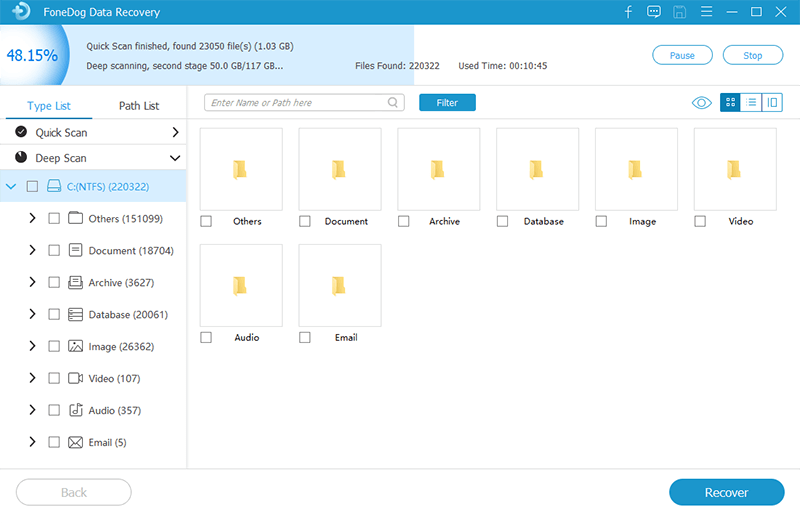
Tous les fichiers, qu'ils soient perdus ou supprimés, apparaîtront progressivement sur votre écran pendant que le logiciel analyse le disque dur virtuel. Si vous voyez vos fichiers, vous pouvez suspendre ou arrêter l'analyse et prévisualiser les éléments.
Une fois que vous avez vérifié les fichiers dont vous aviez besoin, vous pouvez toujours cliquer sur Récupérer pour vous permettre d'enregistrer et de télécharger les fichiers. Il vous sera demandé le dossier de destination de ces éléments récupérés.
C'est ça! Vous venez d'effectuer une récupération de disque dur virtuel à l'aide de FoneDog Data Recovery programme. C'est rapide, facile et très efficace. Recommandé pour les utilisateurs qui sont toujours en déplacement et qui ont besoin d'un programme pratique à tout moment.
Pour définir une vue d'ensemble claire des disques durs virtuels, il existe en fait deux types de disques virtuels. Le premier est la taille fixe et l'autre est la dynamique.
La principale différence notable entre les deux est l'allocation d'espace. La taille fixe a une quantité spécifiée de disque physique sur votre système de fichiers, elle le fait automatiquement; tandis que les disques dynamiques n'alloueront de l'espace qu'en cas de besoin.
La création d'un disque dur virtuel sur votre Windows 10 est facile; suivez ce guide pas à pas pour savoir comment procéder:
Maintenant que vous avez créé un VHD ou VHDX sur Windows 10, vous devez créer une partition et initialiser le disque.
Vous avez créé et configuré avec succès votre VHD / X sur votre Windows 10.
Le disque dur virtuel ou virtuel est utilisé de nombreuses manières, tout comme votre stockage sur disque physique. Et comme tout autre lecteur de stockage, il est également sujet aux dommages du système, à la corruption de fichiers et même à la perte de données.
Pour résumer ce guide d'article, nous avons appris à effectuer Récupération VHD en utilisant FoneDog Data Recovery programme. Le programme a une interface transparente avec un processus pas à pas que tous les types d'utilisateurs peuvent utiliser le programme.
Data Recovery
Récupérez les images, documents, fichiers audio et autres supprimés.
Récupérez les données supprimées de l'ordinateur (y compris la corbeille) et des disques durs.
Récupérez les données de perte causées par un accident de disque, des écrasements du système d'exploitation et d'autres raisons.
Essai Gratuit
Essai Gratuit

La perte de données se produit tous les jours et il ne choisit personne. Soyez donc toujours prêt et équipé du programme de récupération en ligne le plus fiable!
Avez-vous effectué VHD récupération avant?
Laisser un commentaire
Commentaire
Data Recovery
FoneDog Data Recovery recovers the deleted photos, videos, audios, emails, and more from your Windows, Mac, hard drive, memory card, flash drive, etc.
Essai Gratuit Essai GratuitArticles Populaires
/
INTÉRESSANTTERNE
/
SIMPLEDIFFICILE
Je vous remercie! Voici vos choix:
Excellent
Évaluation: 4.6 / 5 (basé sur 100 notes)